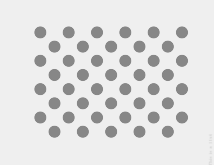
Rysunek 1. Miniatura wzoru testowego. Pobierz obraz w pełnej rozdzielczości, do którego prowadzi powyższy link.
Na tej stronie znajdziesz instrukcje, jak prawidłowo przetestować zgodność implementacji sensora z uwzględnieniem wektora obrotu. Ten test powinien być wykonywany, gdy urządzenie deklaruje funkcję złożonego czujnika TYPE_ROTATION_VECTOR.
Test
- Zainstaluj menedżera OpenCV na testowanym urządzeniu z Androidem.
- Pobierz pakiet
OpenCV-3.0.0-android-sdk.zipze strony https://sourceforge.net/. - Znajdź plik APK w folderze
apkw pobrane archiwum. Załaduj plik APK na urządzeniu z komputera za pomocą poleceniaadb installz opcją--bypass-low-target-sdk-block. W przypadku urządzeń z Androidem 13 lub starszym ta opcja--bypass-low-target-sdk-blocknie jest wymagana. Więcej informacji znajdziesz w artykule Instalowanie aplikacji. Jeśli w Google Play jest zalogowane aktywne konto, znajdź w Google Play Menedżera OpenCV i wyłącz Automatyczną aktualizację w menu kontekstowym (wyświetlanym po kliknięciu przycisku „…”).
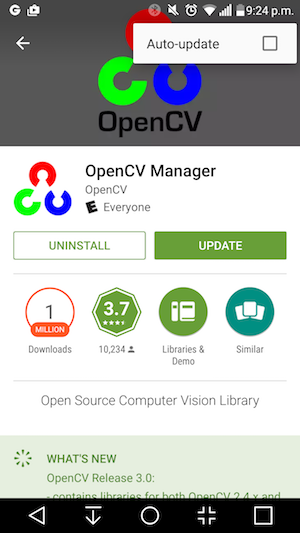
Rysunek 2. Wyłączanie automatycznych aktualizacji w Google Play.
- Wydrukuj połączony wzór testowy, wyłączając opcje skalowania podczas drukowania. Wzór powinien mieścić się na papierze w formacie US Letter w orientacji poziomej lub większym.
Uwaga: powyższa miniaturka ma niską rozdzielczość i służy tylko do celów ilustracyjnych. Nie drukuj go bezpośrednio jako wzoru.
- Umieść wzór na poziomej powierzchni.
- W aplikacji CTS Verifier uruchom sprawdzenie CV wektora obrotu. Postępuj zgodnie z instrukcjami, aby włączyć tryb samolotowy, wyłączyć automatyczne obracanie oraz dostosować jasność i lokalizację, jeśli te zmiany nie zostały jeszcze wprowadzone.
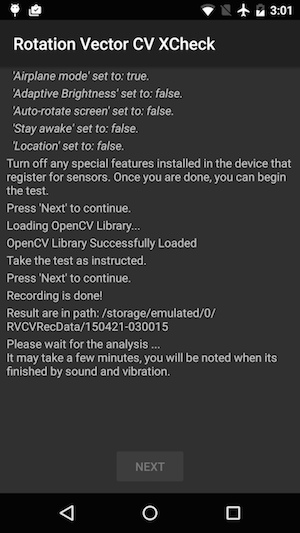
Rysunek 3. Rozpoczęcie testu.
- Gdy pojawi się podgląd filmu, umieść telefon w odległości 1 metra od wzoru, tak aby główny aparat był skierowany na wzór z żółtym znacznikiem na ekranie i żółtym znacznikiem na wzorze wyrównanym w tym samym rogu.
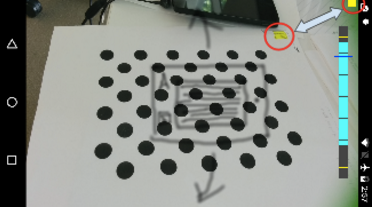
Rysunek 4. Umieszczenie wzoru testowego.
- Używając kamery, należy ustawić wzór w centrum obrazu i obrócić urządzenie z Androidem (UT) wokół wzoru w 3 różnych kierunkach (1, 2 i 3 na ilustracji poniżej) zgodnie z wytycznymi wskaźnika zakresu obrotu. Aby uzyskać najlepsze wyniki, poruszaj się płynnie i równo.
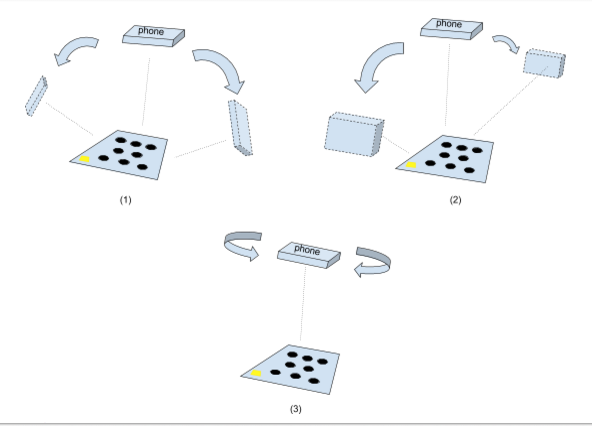
Rysunek 5. manipulowanie urządzeniem testowanym.
- Po zrobieniu zdjęcia podgląd aparatu zniknie, a rozpocznie się proces analizy. Poczekaj na zakończenie analizy. Zazwyczaj trwa to od 1 do 5 minut, w zależności od wydajności telefonu. Po zakończeniu analizy telefon wyda dźwięk i zacznie wibrować. Jeśli analiza się powiedzie, na ekranie pojawi się wynik liczbowy.
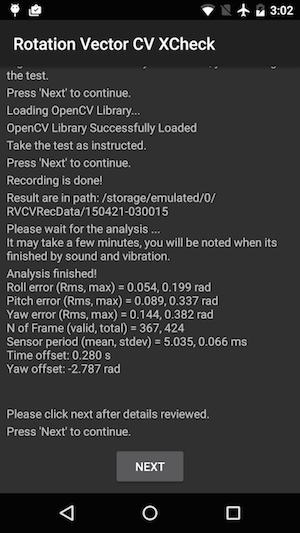
Rysunek 6. Kończę test.
- Kliknij Dalej, aby przejść do ekranu z ocena i sprawdzeniem wyniku.
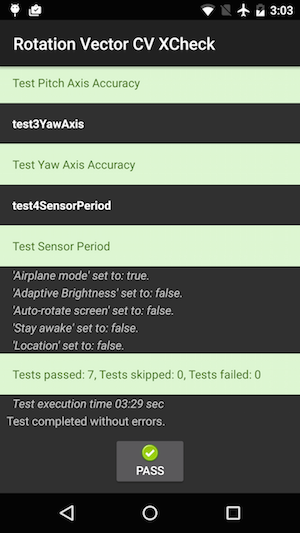
Rysunek 7. zdać egzamin;
- Aby uzyskać najlepsze wyniki, postępuj zgodnie z tymi wskazówkami:
- Ponieważ jest to złożony test manualny, warto go przeprowadzić kilka razy, aby uzyskać najlepsze wyniki.
- Aby uzyskać dobre wyniki, przed testowaniem należy skalibrować akcelerometr, żyroskop i magnetometr.
Rozwiązywanie problemów
- Objawy: test uległ awarii podczas uruchamiania testu lub zaraz po zakończeniu nagrywania filmu.
Przyczyna: prawdopodobnie problem z kompatybilnością Menedżera OpenCV. Zaznaczlogcat, aby potwierdzić. Jeśli tak, sprawdź wersję i architekturę zainstalowanego Menedżera OpenCV. - Objawy: test często kończy się niepowodzeniem z powodu zbyt dużej liczby błędów „Too many invalid frame” (Zbyt dużo nieprawidłowych klatek).
Przyczyna: prawdopodobnie jakość filmu. Potwierdź te warunki:- testowanie odbywa się w wystarczającym oświetleniu otoczenia; Najlepsze efekty daje zwykle światło naturalne. Jeśli jednak nie jest to możliwe, możesz użyć światła padającego z różnych stron, które nie tworzy wyraźnych cieni. Unikaj oświetlenia pod kątem, aby zmniejszyć odbicia.
- Ruch podczas nagrywania filmu jest płynny. Nagłe ruchy powodują rozmycie i dezorientują oprogramowanie do analizy obrazu.
- Wzór powinien być zawsze w ramce podglądu filmu i znajdować się w pobliżu środka. Wzór powinien mieć rozmiar 1/4 do 1/2 okna podglądu filmu. Jeśli wzór jest zbyt mały, dokładność spada. Jeśli wzór jest zbyt duży, zniekształcenie obiektywu jest bardziej widoczne, a wzorzec trudno jest utrzymać w ramach kadru.
- Aparat dobrze ustawia ostrość. Niektóre urządzenia mają problemy z ostrością podczas nagrywania filmów. Zwykle jest to spowodowane zbyt małą liczbą różnic w scenie, np. gładka podłoga w jednolitym kolorze. Pomocne może być przeniesienie testowego wzoru w miejsce z teksturowaną powierzchnią lub umieszczenie obiektów wokół testowego wzoru.
- Stabilizacja obrazu jest wyłączona.
- Objawy: test pochylenia i przechyłu działa prawidłowo, ale test przechyłu poprzecznego regularnie się nie udaje.
Przyczyna: Najpierw sprawdź, czy czujnik pola magnetycznego jest dobrze skalibrowany. Wektor obrotu nie działa prawidłowo, jeśli czujnik pola magnetycznego nie jest skalibrowany.
Może się też zdarzyć, że oś yaw przestanie działać podczas nagrywania filmu. Trzymaj urządzenie nieruchomo i chodź/porusz się wokół wzorców testowych w sekcji testu yaw. Trudno jest utrzymać jakość filmu podczas obracania urządzenia w dłoni.
Prześlij opinię
Jeśli powyższe czynności nie rozwiążą problemu, wykonaj czynności opisane poniżej, aby zgłosić problem.
Podczas zgłaszania błędu podaj te informacje:
- Raport o błędzie w Androidzie
- Zrzut ekranu, jeśli na ekranie wyświetla się komunikat o błędzie.
- Treść pliku
/sdcard/RVCVRecData/. Ten folder zawiera pliki wideo, więc może być dość duży, jeśli test był już przeprowadzany kilka razy. Wyczyszczenie folderu i ponowne przeprowadzenie testu pomoże zmniejszyć rozmiar. Sprawdź pliki wideo, aby znaleźć oczywiste problemy w nagraniu. - Zrzut ekranu aplikacji OpenCV Manager
